AviUtlで編集中の動画から現在のフレームをサムネイル用に画像を出力して保存したい、あるいはBB素材用に画像を連番出力して保存したい、そんな人のための画像出力方法を紹介。
※AviUtlはver1.10、拡張編集Pluginはver0.93を使っている前提で話します。
※AviUtl2の方はこちら
現在のフレームだけ画像を出力する場合
現在のフレームを画像として出力する方法。AviUtlのデフォルト機能を使う方法とプラグイン「PNG出力フィルター」を使う方法があります(他にもいくつかプラグインあり)。
AviUtlのデフォルト機能を使って出力
AviUtlの拡張機能に標準として備わっている機能を使って画像を出力する方法。
タイムラインから画像として出力したいフレームに移動させ、プレビュー画面の上のメニューから「編集」→「現在のフレームの出力イメージをクリップボードにコピー」を選択。
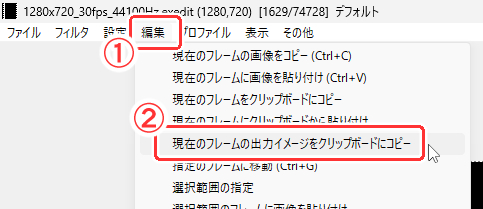
あるいはプレビュー画面上を右クリック→「クリップボードに出力イメージをにコピー」を選択。
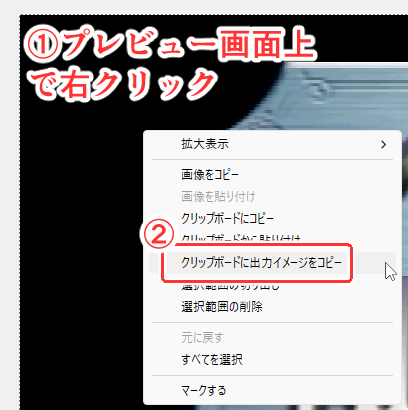
コピーができたらペイントなどを開いて貼り付ける。あとは保存すればOK。
この方法で保存する場合、現在選択しているオブジェクトを示す点線やグリッド線も一緒に出力されてしまうので出力したいフレーム上にないオブジェクトを選択したりグリッド線を非表示にしてから出力しましょう。
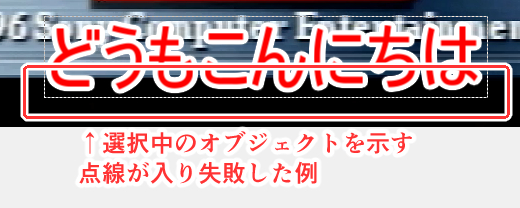
↑余計な点線が入って出力に失敗した例。
PNG出力フィルターを使う
拡張プラグイン「PNGフィルター」を用いる方法。上のデフォルト機能とは違い画像として直接出力できるのとショートカットキーを設定すれば簡単に出力できるようになるので便利。
こちらのサイトからダウンロードする。
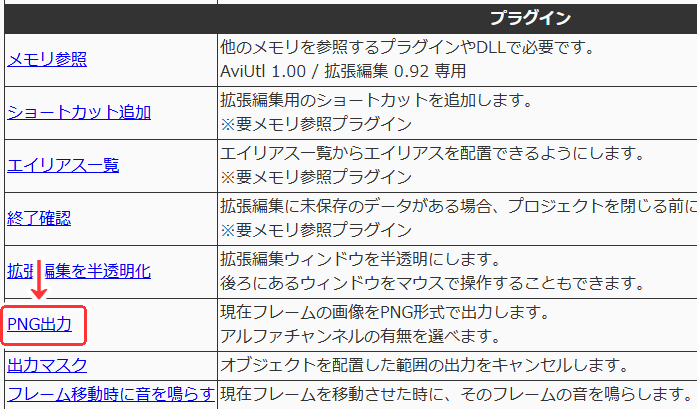
ダウンロードしたら展開(解凍)し、中にある「auls_outputpng.auf」をaviutl.exeと同じ場所にある「Plugins」フォルダに移動させる。「Plugins」フォルダがないばあいは作る。
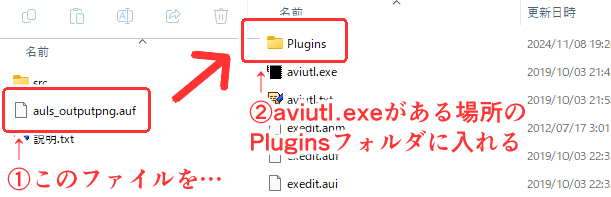
AviUtlを起動したらタイムラインから出力したいフレームを選び、プレビュー画面の上のメニューから編集→PNG出力を選択。
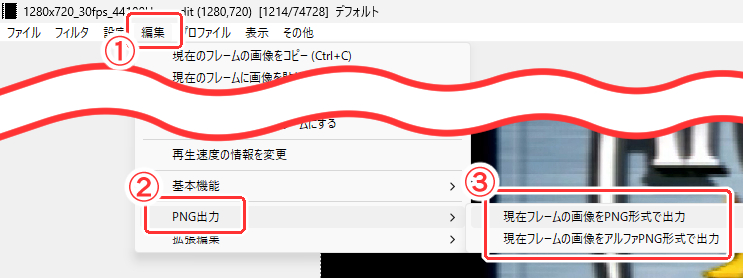
PNGの出力方法には2種類あり、「アルファPNG形式で出力」の方はオブジェクトのない部分が透過処理されて出力される。
連番で画像を出力したい場合
連番で出力したい場合、デフォルトではこの機能はないので拡張プラグインを導入して出力する必要がある。ここではAviUtl作者が用意した「連番BMP出力」と動画出力プラグインの1つ「x264guiEx」を使う方法を紹介。
連番BPM出力で連番出力
AviUtlの開発者KENくんが作成したプラグイン。AviUtlのお部屋からDLする。
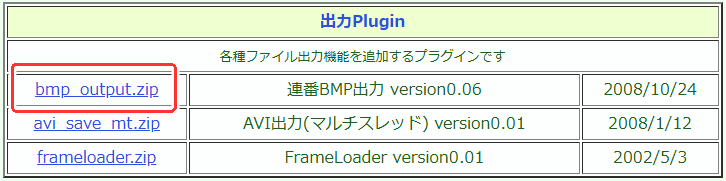
連番BMP出力をダウンロードしたら展開(解凍)し、中にある「bmp_output.auo」をaviutl.exeがある場所に移動させる。
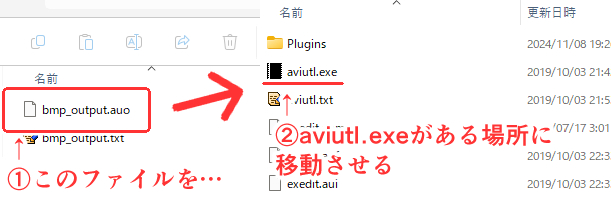
AviUtlを起動したらタイムラインから出力したい部分を選択範囲で指定し、プレビュー画面の上のメニューから「ファイル」→「プラグイン出力」→「連番BMP出力」を選択する。出力したい動画の範囲の指定を忘れるととんでもないファイルの数が出てくるので必ず出力範囲を指定すること。
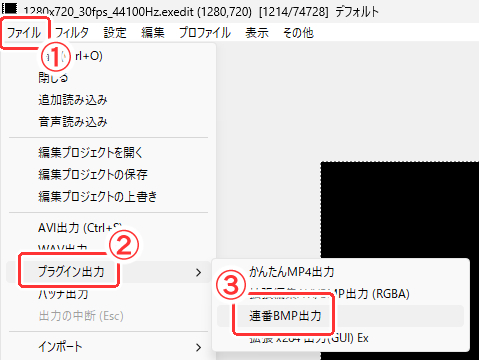
あとはファイル名と保存先を指定して出力する。
拡張編集AVI/BMP出力 (RGBA)を使う
動画のエンコードとしてx264guiExを使っている場合はこのプラグインから連番出力が可能。
タイムラインから連番画像として出力したい部分の範囲を指定したあと、プレビュー画面の上のメニューからファイル→プラグイン出力→拡張編集AVI/BMP出力(RGBA)を選択。
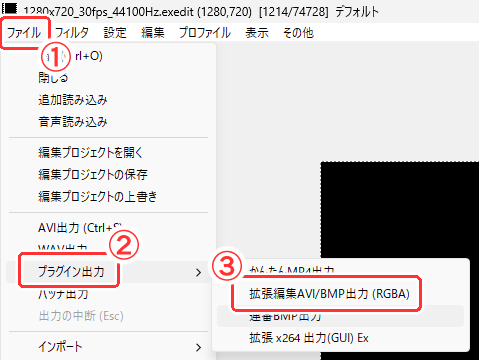
あとはファイル名を決めて出力形式を.bpmにし、名前を付けて出力すればOK。
こちらも出力したい動画の範囲の指定を忘れるととんでもないファイルの数が出てくるので必ず出力範囲を指定すること。
現在フレームの一部分だけを切り取って(トリミングして)出力したい
オブジェクト単位での出力は可能だが下の画像みたいにゲームのキャラなどの一部分だけを切り取ったうえで画像出力、というのは残念ながら標準機能にも拡張プラグインにもない。

どうしてもトリミングしたい場合はいったん出力してほかの画像編集ソフト(GIMP、クリスタなど)でトリミングしましょう。
真っ黒な画像しか出てこない場合
AviUtlのデフォルト機能で画像出力をしている場合、「クリップボードに出力イメージをにコピー」ではなく「クリップボードにコピー」の方を間違って選択している可能性が大。「クリップボードにコピー」はAviUtl本体に動画を読み込ませた場合は有効ですが拡張編集の方で読み込んだ場合は効果がないです。
プラグインで出力している場合はオブジェクトがちゃんと表示されているかあるいは出力範囲が正しいかどうか確認を。



コメント